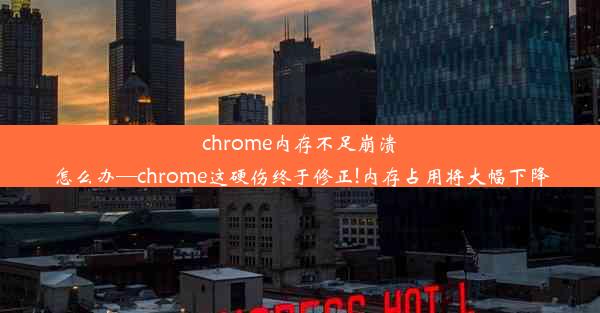谷歌浏览器打不开链接怎么办—谷歌浏览器链接不上网络是为什么
 谷歌浏览器电脑版
谷歌浏览器电脑版
硬件:Windows系统 版本:11.1.1.22 大小:9.75MB 语言:简体中文 评分: 发布:2020-02-05 更新:2024-11-08 厂商:谷歌信息技术(中国)有限公司
 谷歌浏览器安卓版
谷歌浏览器安卓版
硬件:安卓系统 版本:122.0.3.464 大小:187.94MB 厂商:Google Inc. 发布:2022-03-29 更新:2024-10-30
 谷歌浏览器苹果版
谷歌浏览器苹果版
硬件:苹果系统 版本:130.0.6723.37 大小:207.1 MB 厂商:Google LLC 发布:2020-04-03 更新:2024-06-12
跳转至官网

谷歌浏览器打不开链接怎么办?揭秘链接不上网络的五大原因及解决方案
在这个信息爆炸的时代,谷歌浏览器作为全球最受欢迎的浏览器之一,为无数用户提供了便捷的网络浏览体验。有时候我们可能会遇到谷歌浏览器打不开链接的问题,这无疑给我们的工作生活带来了困扰。那么,谷歌浏览器链接不上网络是为什么?又该如何解决呢?本文将为您揭秘链接不上网络的五大原因及解决方案,助您轻松应对。
谷歌浏览器打不开链接怎么办?
1. 检查网络连接
当您发现谷歌浏览器打不开链接时,首先应检查您的网络连接是否正常。您可以尝试以下方法:
- 检查您的网络设备,如路由器、网线等是否连接良好。
- 尝试重启路由器或重新连接网络。
- 检查您的网络运营商是否提供服务。
2. 更新谷歌浏览器
有时,谷歌浏览器版本过旧也可能导致无法打开链接。您可以尝试以下方法更新浏览器:
- 打开谷歌浏览器,点击右上角的三个点,选择帮助。
- 点击关于Google Chrome,等待浏览器自动检查更新并安装。
3. 清除浏览器缓存
浏览器缓存可能会影响链接的正常打开。您可以尝试以下方法清除缓存:
- 打开谷歌浏览器,点击右上角的三个点,选择设置。
- 在设置页面中,找到隐私和安全选项,点击清除浏览数据。
- 选择清除浏览数据后,勾选缓存选项,点击清除数据。
4. 检查浏览器扩展程序
有时,浏览器扩展程序也可能导致无法打开链接。您可以尝试以下方法检查扩展程序:
- 打开谷歌浏览器,点击右上角的三个点,选择更多工具。
- 点击扩展程序,查看是否有可疑的扩展程序。
- 如果发现可疑扩展程序,请禁用或删除。
5. 重装谷歌浏览器
如果以上方法都无法解决问题,您可以尝试重装谷歌浏览器:
- 下载最新版本的谷歌浏览器安装包。
- 在安装过程中,选择自定义安装。
- 在自定义安装页面中,取消勾选将Google Chrome设置为默认浏览器。
- 安装完成后,重新启动谷歌浏览器。
谷歌浏览器打不开链接的原因有很多,但只要我们掌握了正确的解决方法,就能轻松应对。本文为您介绍了五大原因及解决方案,希望对您有所帮助。在今后的使用过程中,如果您遇到类似问题,可以参考本文进行解决。祝您使用谷歌浏览器愉快!